Ứng dụng Ảnh
- Xiaomi ra mắt điện thoại Messi, giá 11,5 triệu đồng
- Con người có thể tìm thấy sự sống ngay gần sao Mộc?
- Điện thoại “cục gạch” 4G bán chạy gấp 5 lần cận ngày cắt sóng 2G
- Vivo X200 series ra mắt: Flagship đầu tiên với chip Dimensity 9400, màn hình 4.500 nits, có cả phiên bản “mini” với pin tận 5.700mAh
- Ra mắt điện thoại 5G giá rẻ chỉ hơn 3 triệu đồng: Thiết kế đẹp, pin 5.000mAh
Apple đã phản hồi phản hồi từ những người thử nghiệm beta về ứng dụng Photos và đã thực hiện một số thay đổi để tinh chỉnh thiết kế. Thanh trượt cho phép người dùng cuộn qua các bộ sưu tập khác nhau đã bị xóa hoàn toàn, giúp ứng dụng bớt lộn xộn và lặp lại hơn.
Bạn đang xem: iOS 18 Beta 5 ra mắt: Đây là tất cả những tính năng mới
Ứng dụng Ảnh vẫn có chế độ xem thống nhất, mở ra lưới ảnh nơi bạn có thể xem tất cả ảnh của mình. Với bản cập nhật này, bạn có thể xem nhiều ảnh hơn trong lưới cùng một lúc và bạn có thể cuộn xuống để đi đến bộ sưu tập.
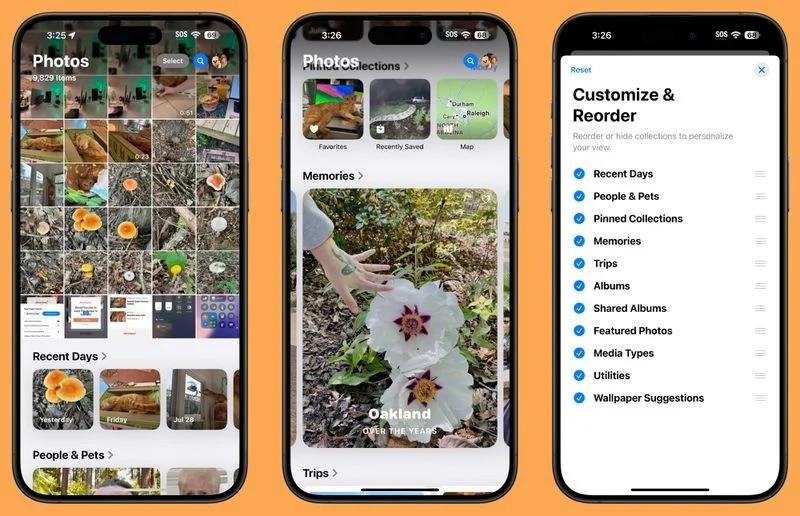
Người dùng có nhiều album sẽ thấy album của họ được xếp cao hơn trong ứng dụng Ảnh và nội dung đã lưu gần đây hiện được tích hợp vào bộ sưu tập gần đây. Thứ tự của các bộ sưu tập có thể được tùy chỉnh vì các công cụ tùy chỉnh vẫn giữ nguyên. Bạn có thể quyết định những gì bạn muốn xem trong ứng dụng Ảnh và ở đâu.
Kiểm soát sự mất tập trung trong Safari
Apple đã thêm một tính năng mới có tên là Distraction Control vào Safari cho phép người dùng iPhone ẩn các yếu tố gây mất tập trung khỏi trang web hoặc bài viết. Có thể ẩn cửa sổ đăng nhập, thông báo cookie, biểu ngữ đăng ký bản tin, video tự động phát và nhiều nội dung khác khỏi chế độ xem.
Xem thêm : Vượt mặt iPhone 16 Pro, đây là smartphone đầu tiên đạt hơn 3 triệu điểm AnTuTu
Distraction Control không phải là trình chặn quảng cáo và sẽ không ẩn các thành phần động trên trang như quảng cáo. Bạn có thể sử dụng tính năng này để tạm thời ẩn chúng, nhưng khi quảng cáo làm mới, nó sẽ xuất hiện lại. Tính năng này dành cho các thành phần trang tĩnh.

Có thể truy cập Distraction Control từ cài đặt trang web Safari. Nhấn vào cài đặt rồi chọn tùy chọn Hide Distraction Items. Từ đó, bạn có thể nhấn vào phần tử trên trang mà bạn muốn ẩn. Bạn có thể hiển thị lại bất kỳ phần tử ẩn nào bằng cách vào cài đặt và nhấn vào Show Hidden Items.
Tùy chọn màn hình chính
Nếu bạn nhấn và giữ trên màn hình chính và chọn “Chỉnh sửa”, sẽ có một tùy chọn mới có tên là “Chỉnh sửa trang”. Với cài đặt này, bạn có thể xóa toàn bộ các trang trên màn hình chính hoặc ẩn chúng khỏi chế độ xem.

Biểu tượng chế độ tối
Apple đã thay đổi một số tùy chọn Chế độ tối, thiết kế lại biểu tượng Bản đồ một lần nữa và cập nhật biểu tượng Tìm của tôi. Biểu tượng Bản đồ hiện có màu đen, trắng, xám và xanh lam, bỏ các màu khác, trong khi Tìm của tôi hiện có các vòng tròn rõ ràng hơn với các sắc thái khác nhau của màu xanh lá cây.
![]()
Tìm kiếm ở chế độ tối
Khi bạn tìm kiếm ứng dụng bằng giao diện tìm kiếm, biểu tượng ứng dụng hiện hiển thị đúng chế độ tối khi chế độ tối được bật. Trước đây, tìm kiếm hiển thị biểu tượng chế độ sáng.

Trung tâm điều khiển
Apple đã thay đổi thiết kế của một số biểu tượng trong Trung tâm điều khiển.
![]()
https://genk.vn/ios-18-beta-5-ra-mat-day-la-tat-ca-nhung-tinh-nang-moi-20240806103634025.chn
Nguồn: https://truonglehongphong.edu.vn
Danh mục: Công Nghệ









